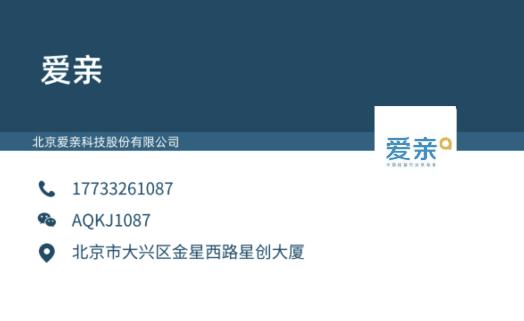1BlueStacks回顶部
微软已经在Build 2015大会上宣布,Windows将可一键移植安卓App和iOS App,Windows移动App将会迎来大爆发!不过,远水救不了近火,Windows 10尚未正式到来。现在要在Windows平板上享用到类似iOS App和安卓App的触控体验,有没有比较好的方法呢?PC安卓模拟器可以帮到你!
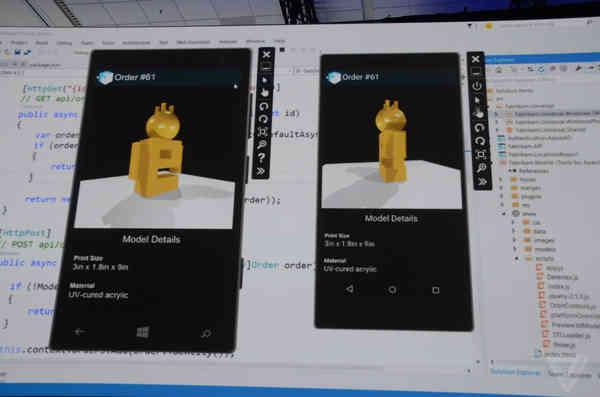
微软将会为Windows提供安卓App一键移植技术!
得益于Windows系统的强大,很早就有开发者做出了安卓模拟器。而x86处理器的强大,又为安卓模拟器提供了足够的性能,在Surface Pro平板上模拟运行安卓App,速度令人满意。那么有什么PC安卓模拟器值得推荐呢?今天就让笔者来为大家介绍几款吧。
BlueStacks
| 软件名称: | BlueStacks(安卓模拟器) |
| 软件版本: | 0.9.18 中文版 |
| 软件大小: | 237.44MB |
| 软件授权: | 免费 |
| 适用平台: | WinXP Win2003 Vista Win8 Win7 |
| 下载地址: | http://dl.pconline.com.cn/download/90260.html |
BlueStacks可谓是最知名的PC安卓模拟器了,除了Windows上的版本外,还推出了OS X版。无论你是在用微软还是苹果系统的电脑,都可以享用到安卓App带来的额外扩展性。BlueStacks出现得比较早,不过版本号一直都停留在0.×,现在已经迈入到0.9×了,也许不久后会出1.0版吧。

利用BlueStacks可以在Windows平板上运行微信等安卓App
BlueStacks的使用很简单,安装后,直接开启apk即可安装,之后打开BlueStacks即可体验各种安卓App。最新版的BlueStacks已经将安卓内核升级到了安卓4.4,运行效率还是可以的。除了提供安卓App虚拟机功能外,BlueStacks还提供了自己的服务,比如说你可以从自带的商店中获取App等等,省去自己下载apk的麻烦。
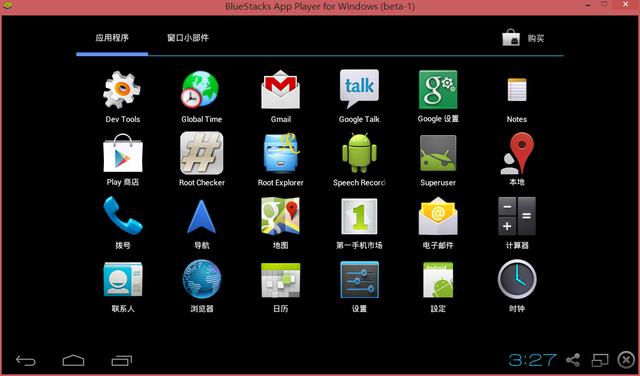
也有玩家修改BlueStacks,让模拟器也有了root权限
BlueStacks的的资格比较老,知名度也高,目前也已经有很多商业化的行为。比如说,BlueStacks和AMD进行合作,为一些Windows电脑提供出厂预装的安卓App兼容方案。可以说,BlueStacks的兼容性和稳定性还是可以信赖的。但是也要注意,由于商业化程度高,所以BlueStacks安装时可能会附带其他软件的安装选项。BlueStacks还专门为中国开发了中国版,和国际版相比,中国版捆绑的东西更多。如果你喜欢干净,就不要到cn的域名下下载BlueStacks了。
2AMIDuOS回顶部
AMIDuOS
| 软件名称: | AMIDuOS(安卓模拟器) |
| 软件版本: | 1.0.15官方版 |
| 软件大小: | 2.82MB |
| 软件授权: | 共享 |
| 适用平台: | WinXP Win2003 Vista Win8 Win7 Win10 |
| 下载地址: | http://dl.pconline.com.cn/download/360104.html |
AMIDuOS是一款比较新的PC安卓模拟器,来自AMI——没错,就是那个搞主板BIOS的AMI。AMIDuOS推出后广受好评,口碑甚至要超过老牌的BlueStacks。AMIDuOS比BlueStacks更年轻,在不少方面对比BlueStacks都具有优势,在业界广受好评——在今年的MWC 2015大会上,AMIDuOS斩获了最佳软件、最佳商用应用等多项大奖,足以窥见其实力!

AMIDuOS来自著名的AMI公司
AMIDuOS出现的时代正值Windows平板的流行,所以针对Windows平板做了大量的触摸操控优化。AMIDuOS支持Windows 7、8和8.1,仅通过触摸屏就能够方便操作,当然有键盘鼠标的话也可以通过键鼠控制。在Windows系统中安装AMIDuOS后,直接双击安卓Apk即可安装,开启AMIDuOS即能使用已安装的安卓App。
AMIDuOS为人称道的优点很多,首先最突出的就是性能好。AMIDuOS对触摸有专门优化,为了达到接近安卓设备的体验,利用了OpenGL图形加速以及x86指令集,令安卓App的流畅性达到了非常高的水平。在AMIDuOS上,你甚至还可以玩安卓上的大型3D游戏!可以说,AMIDuOS是目前效率最高的PC安卓模拟器。
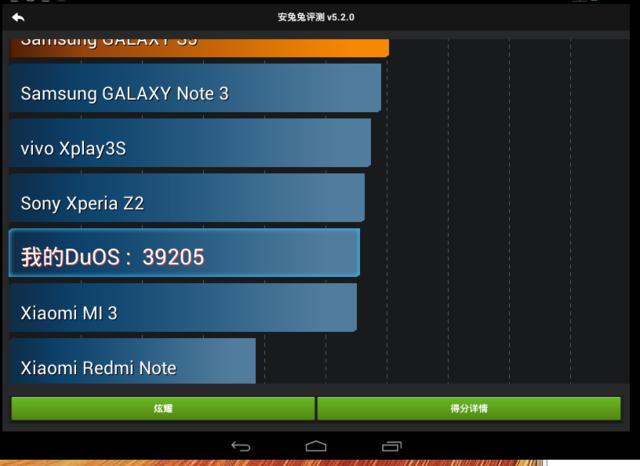
AMIDuOS效率很高,499元的Atom Windows板即可跑出4W安兔兔高分
除了性能外,AMIDuOS的兼容性表现也不错,同时支持ARM和X86的原生安卓App。在常见的App中,很少出现不兼容的情况。而AMIDuOS更是自带了亚马逊应用商店,上面的App的兼容性应该还是有保障的。

玩部落战争不成问题
最后值得一提的一点就是,与其说AMIDuOS是一个简单安卓模拟器,将其称之为Windows平台上的安卓App兼容完整方案可能会更合适。在AMIDuOS中运行的安卓App,可以和Windows系统共享驱动,无论是Windows平板的摄像头、光线感应器、电子罗盘等设备,都可以正常调用。此外,AMIDuOS中的安卓App还能够共享Windows系统的文件储存,通过AMIDuOS使用安卓App,和使用Windows软件的区别很小,几乎就等同于使用Windows原生软件了。在这点上,AMIDuOS做得要比BlueStacks强。

可以和Windows共享存储空间,而安卓模拟器的RAM大小也可以自行调节,并且自带root模式
就笔者个人观点来说,AMIDuOS的综合体验是要比BlueStacks好的。同时,AMIDuOS还不像BlueStacks那样捆绑种种附加软件。至于为何AMIDuOS可以做到如此地步嘛……因为它是收费的,盈利思路自然不同于免费软件。AMIDuOS的费用并不贵,9.99美元的售价非常超值,在官网上就可以轻松购买(点此进入AMIDuOS官网)。此外,AMIDuOS还提供了30天的免费试用期,有兴趣的朋友可以先尝试一下。
3Chrome ARC回顶部
Chrome ARC
| 软件名称: | Chrome |
| 软件版本: | 42.0.2311.135 官方正式版 |
| 软件大小: | 44.24MB |
| 软件授权: | 免费 |
| 适用平台: | Win2000 WinXP Win2003 Vista Win8 Win7 |
| 下载地址: | http://dl.pconline.com.cn/download/63040.html |
最后要介绍的,就是来自Google官方的PC安卓模拟器方案了!没错,你没听错,Google自己就搞了个PC上的安卓App模拟器。前不久Google发布了一个Chrome ARC应用安装包,只要你的电脑上安装了Chrome,然后通过Chrome应用商店(点此进入)下载ARC,无论是Windows、OS X还是Linux,都可以运行安卓App。

通过Chrome,PC可以运行安卓App!
Chrome ARC是一款运行于Chrome平台上的扩展,安装Chrome后,利用这款扩展即可让安卓App运行在Chrome上。此外,Google对Chrome ARC做了优化,用户并不一定需要开启Chrome后才能运行安卓App。
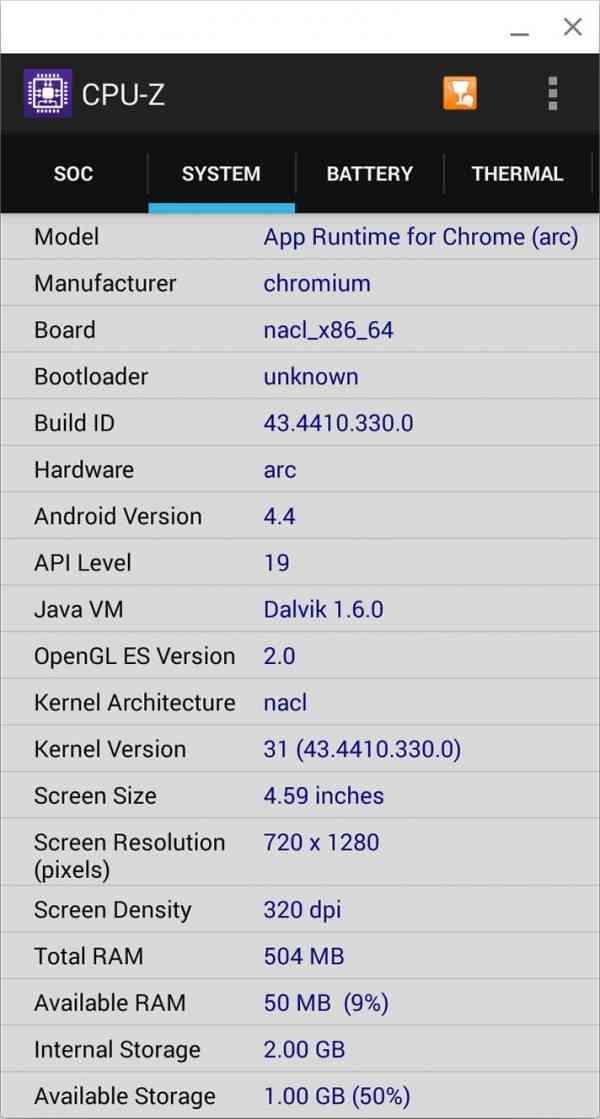
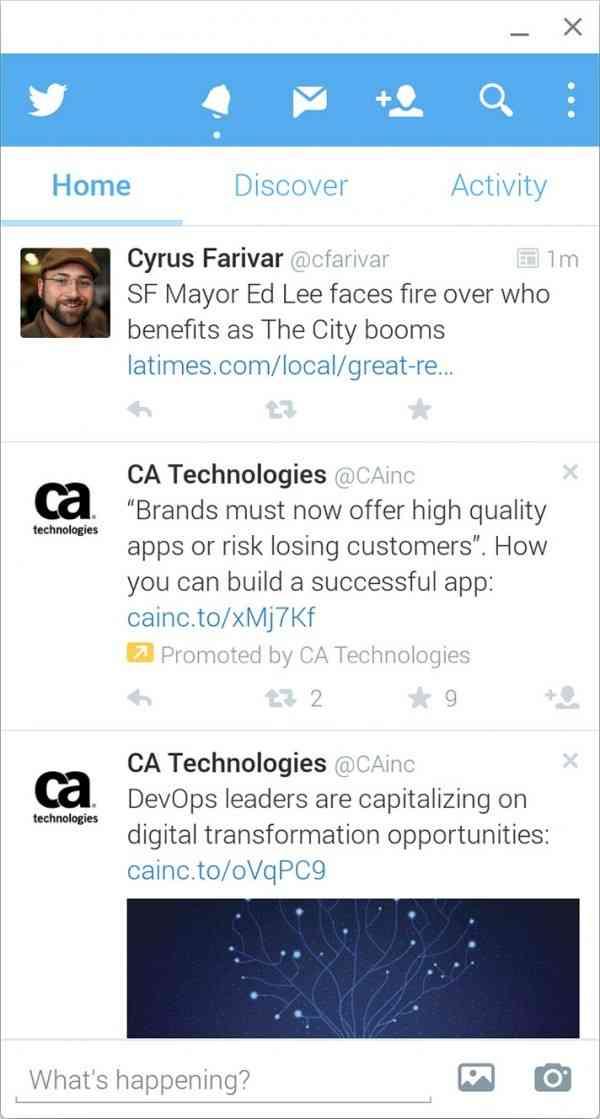
利用AIDA64,可以看到ARC基于安卓4.4,运行Twitter客户端效果很好


可以选择平板和手机界面
实际上,Google在去年九月份就发布了Chrome OS上的App Runtime(App Runtime for Chrome,也就是ARC),可以让安卓App运行在Chrome OS上。而在今年,Google将ARC带到了Chrome浏览器中。目前Chrome浏览器的ARC尚处于测试版阶段,可能还存在一些问题,比如说某些安卓App会无法兼容,移动版的Chrome就没法跑在ARC上。不过用桌面版的Chrome跑移动版的Chrome……也未免太过想不开。总的来说,ARC不太成熟,但未来前景开阔。

自带Google服务
和其他的安卓模拟器相比,Chrome ARC的最大优势就是自带全套Google服务,毕竟是Google出品!Chrome上的ARC现在需要在Google Chrome商店中获取,未来ARC也许会成为Chrome浏览器的标配吧。
总结
Windows平板已经广为流行,其功能之强毋庸置疑。而Windows 10以及微软的大生态战略,也将会给Windows平板带来良好的触摸体验。在Windows 10和微软大生态铺开之前,大家不妨先用这些PC安卓模拟器来改善一下移动App不足的问题吧!
【推荐】用PConline官方客户端下载